m (Pointcarré a déplacé la page ON-OFF set vers Plotter convertie en machine à dessiner) |
|
(Aucune différence)
| |
Version actuelle datée du 21 janvier 2021 à 18:27
Introduction
Nous avons modifié un plotter de dessin Cameo en enlevant l'embout de la lame qui sert a découper le vinyle, par un stylo ou crayon et ainsi pouvoir reproduire un dessin. L'avantage de cette méthode c'est que l'on peut reproduire un dessin fait à la main au stylo de manière numérique avec une bonne précision.
Matériaux
Outils
Étape 1 - Numérisation du dessin
Une fois le dessin original réalisé, le prendre en photo et le transférer sur l'ordinateur.
Pour la vectorisation, il suffit d'ouvrir l'image dans illustrator et de vectoriser le dessin avec l'outil de vectorisation dynamique. Appliquer la présélection "dessin au trait" et régler le seuil.
helpx.adobe.com/fr/illustrator/using/image-trace.html
Exporter ensuite le dessin en .dxf
Étape 2 - Remplacement de la tête de découpe
On enlève la partie blanche qui sert de support pour la lame afin d'y placer un stylo.
Étape 3 - Réalisation au plotter
Après avoir mis le stylo à la place de l'embout ou se situait la lame, il suffit de lancer le plotter à partir du dessin original vectorisé dans le logiciel Silouhette.
Exemple de reproduction numérique d'un dessin par Edwin Gurbhoo et Céline Bachelot de la Coopérative Pointcarré.
Notes et références
Coopérative Pointcarré , Silouhette studio, Céline Bachelot
Published

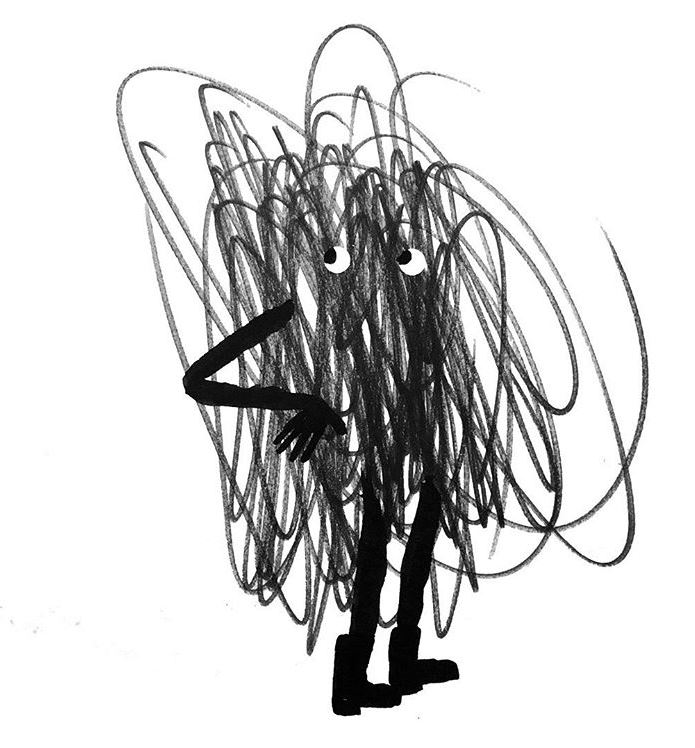
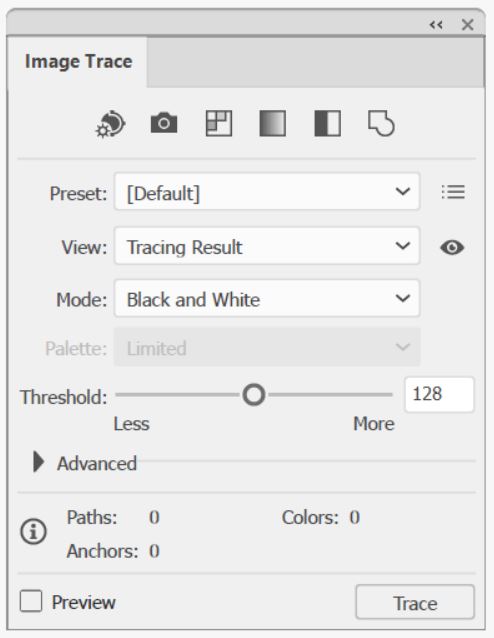


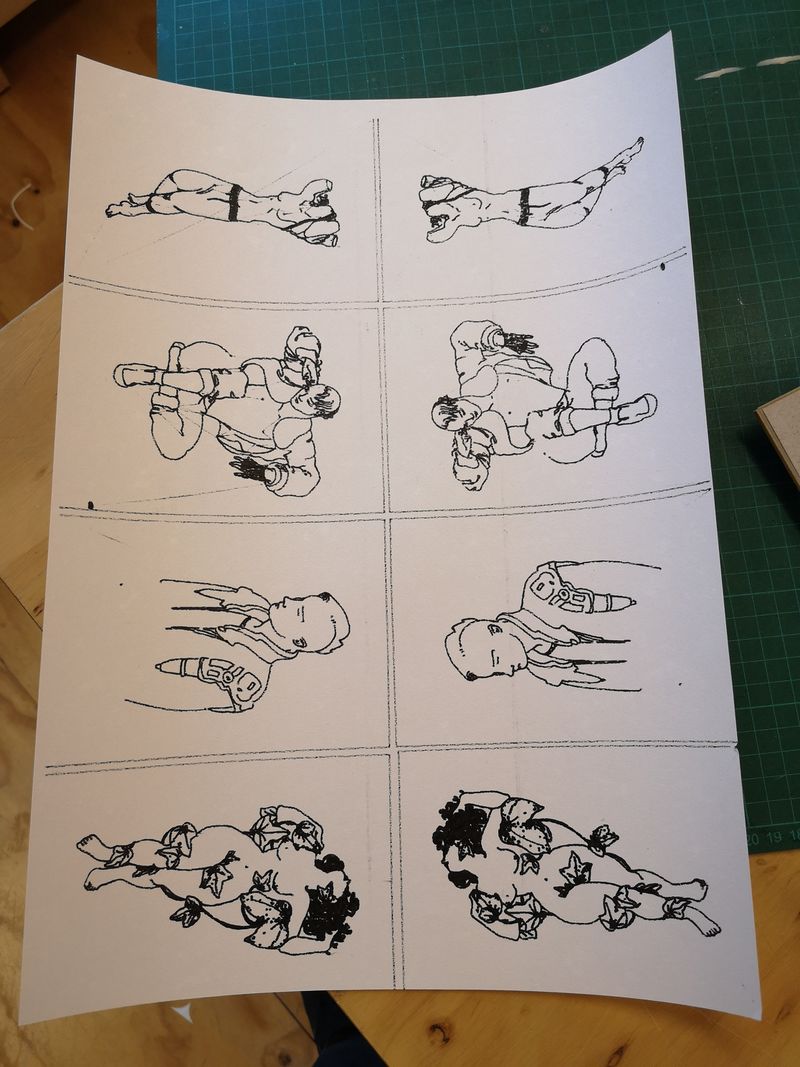
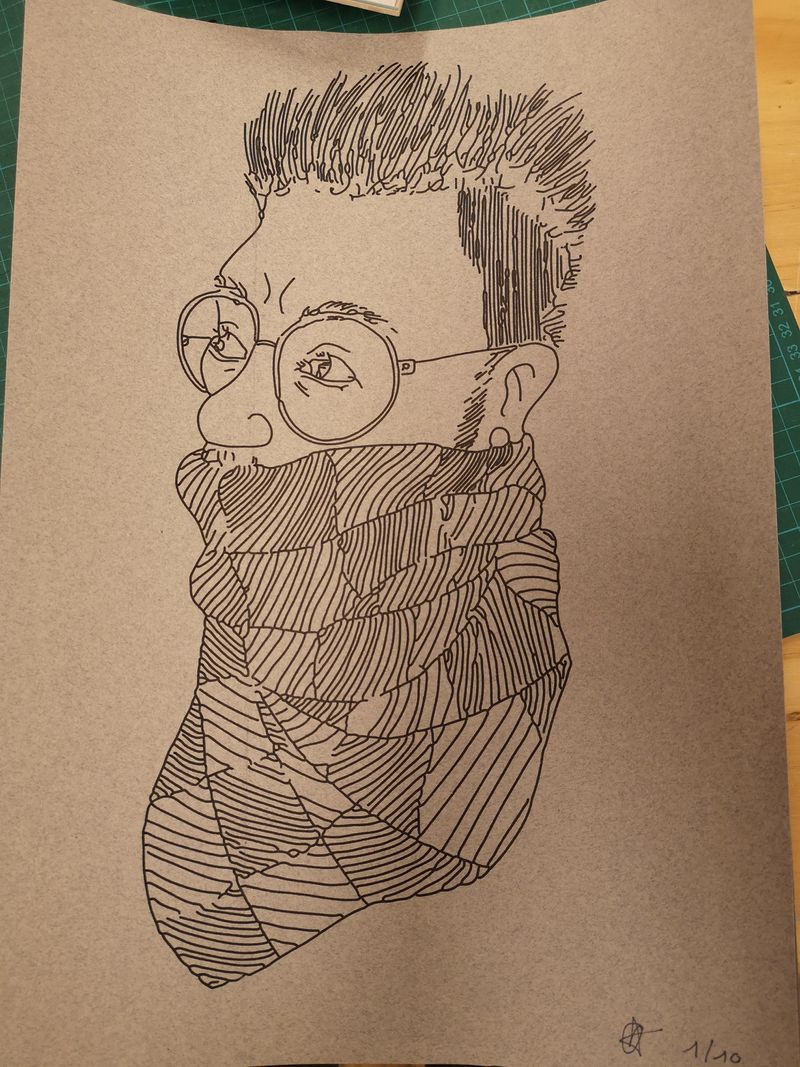
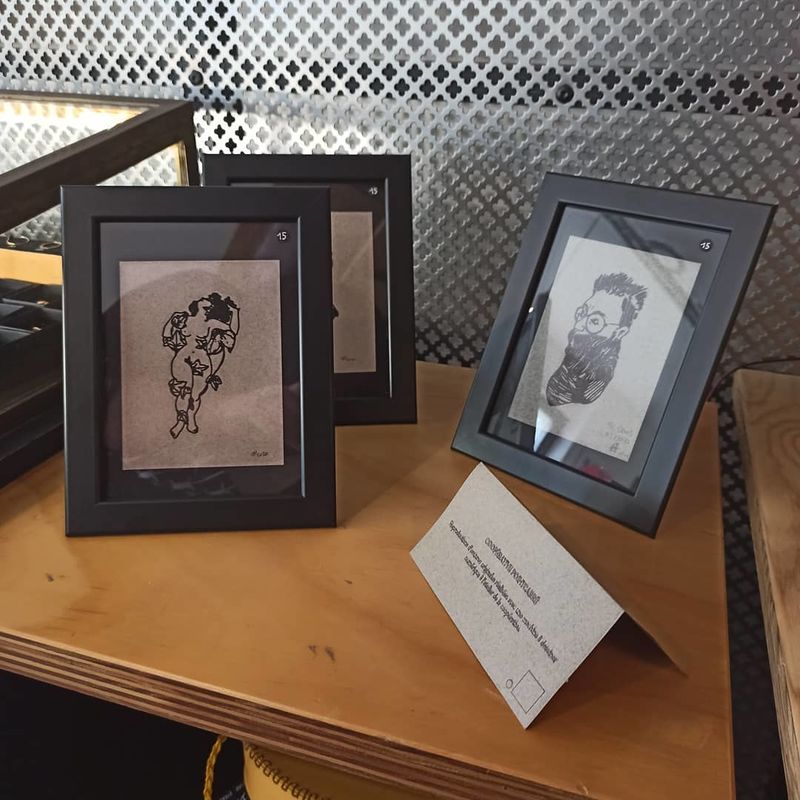
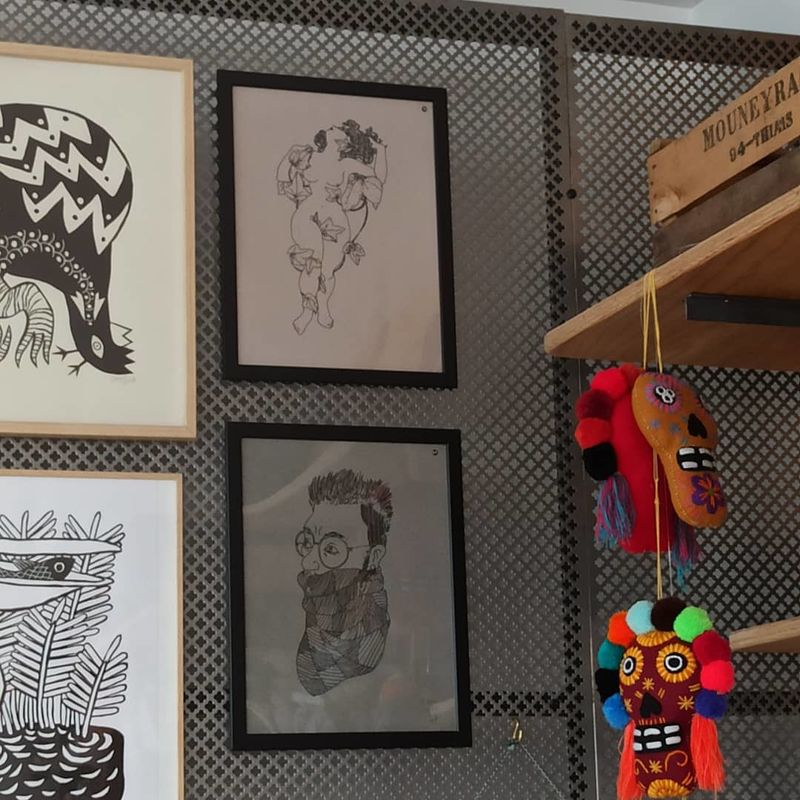
 Français
Français English
English Deutsch
Deutsch Español
Español Italiano
Italiano Português
Português